本文还有配套的精品资源,点击获取
简介:Foxmail是由腾讯公司开发的一款便捷电子邮件客户端软件,它允许用户在电脑上离线管理邮件,支持多种邮件协议和邮件管理功能。软件提供了简洁的用户界面,强大的邮件处理能力,并包含日程管理、联系人管理和数据同步等功能。本文档包含了Foxmail的安装指导、账户设置、邮件管理、邮件过滤规则、日程与联系人管理、同步与备份、安全性设置、使用帮助文档和资源链接等详细信息,适用于日常办公和个性化邮件管理。
1. Foxmail软件概述
Foxmail是一款经典的国产邮件客户端软件,自1996年由张小龙先生开发以来,已积累了广泛的用户基础。它以其简洁直观的界面设计、高效稳定的邮件处理能力,深受国内外用户的喜爱。作为一款成熟的邮件处理软件,Foxmail支持多种邮件协议,并拥有强大的邮件管理、过滤、日程管理等功能。其安全性能和隐私保护措施也不断更新,以应对日益复杂的网络环境。本文将带您从零开始,全面深入地了解Foxmail的各项功能,以及如何优化您的邮件体验。
2. 安装与启动指南
2.1 系统需求与兼容性
2.1.1 硬件环境要求
在开始安装Foxmail之前,了解所需的硬件环境至关重要。Foxmail作为一款成熟的邮件客户端软件,对硬件的要求相对较低,能够适应广泛的用户群体。
最低配置 :Foxmail能够在拥有1GHz处理器和1GB RAM的计算机上运行。对于仅需要基本邮件管理功能的用户来说,这样的配置已经足够。 推荐配置 :对于需要更流畅体验和处理大量邮件的用户,建议至少具备2GB的RAM和双核处理器,以保证软件运行的高效性和稳定性。
2.1.2 操作系统兼容性
Foxmail兼容主流的操作系统,无论是在Windows、macOS还是Linux上,用户都能体验到相似的功能和服务。
Windows :Foxmail支持最新版本的Windows 10,并向下兼容Windows 7和Windows 8,确保了广泛的用户覆盖。 macOS :macOS用户同样可以享受到Foxmail带来的便捷,它支持最新的macOS版本,且向后兼容至macOS Sierra。 Linux :对于Linux用户,Foxmail的Linux版本提供了基本的邮件处理能力,但请注意,Linux平台上的功能可能略有减少。
2.2 安装过程详解
2.2.1 下载与安装步骤
Foxmail的下载与安装流程非常直观,即便是新手用户也能够轻松完成。
下载Foxmail :首先,访问Foxmail的官方网站或使用其他可靠的下载源,选择对应的版本和操作系统进行下载。 安装过程 :下载完成后,双击安装包开始安装。在安装过程中,用户需要同意许可协议,选择安装路径,并且根据提示完成安装向导。
2.2.2 常见安装问题及解决
安装过程中可能会遇到一些问题,这里列出了一些常见问题及其解决方案。
问题1 :安装过程中出现错误提示“无法写入文件”。 解决 :请检查是否有足够的磁盘空间,并以管理员权限运行安装程序。 问题2 :安装完成后无法启动Foxmail。 解决 :确认系统已正确注册Foxmail的安装路径,并检查是否有其他安全软件阻止了程序的运行。
2.3 启动与初始设置
2.3.1 启动程序与界面介绍
初次启动Foxmail时,用户将进入一个简洁直观的界面。
主界面构成 :由邮件列表、阅读窗格和功能菜单组成,用户可以一目了然地看到邮件状态并进行管理。 功能区布局 :工具栏集成了新建邮件、回复、转发、删除等常用功能,而侧边栏则方便用户快速切换邮箱账户和文件夹。
2.3.2 用户界面个性化配置
Foxmail提供了丰富的个性化选项,让每个用户都能定制自己的使用界面。
主题更换 :用户可以通过设置界面选择不同的主题,改变软件的外观风格。 界面布局调整 :软件支持用户通过拖动来调整界面中各个元素的布局,满足用户的个性化使用习惯。
以上就是Foxmail安装与启动指南的全部内容。用户在遵循这些步骤之后,将能顺利开启邮件管理之旅。接下来,我们将探讨账户设置和邮件协议的具体操作。
3. 账户设置和邮件协议
3.1 帐户类型与配置
3.1.1 POP3与IMAP的区别及选择
POP3(Post Office Protocol 3)和IMAP(Internet Message Access Protocol)是邮件服务器协议的两种主要类型,它们允许用户接收电子邮件。在进行账户设置时,选择合适的邮件协议至关重要。下面将详细介绍这两种协议的区别,以及如何根据个人需求进行选择。
POP3
POP3协议被设计用来首先下载邮件到本地计算机,然后再从服务器上删除。这意味着一旦邮件被下载到你的设备,它们通常就会从邮件服务器上被移除。POP3的优点包括较低的服务器使用率和较小的存储需求,因为它不需要邮件服务器长时间存储大量邮件。然而,这也意味着你在不同的设备之间同步邮件变得较为困难。
IMAP
与POP3不同,IMAP允许用户在服务器上存储邮件,并从多个设备上访问这些邮件。IMAP提供了更好的同步体验,因为所有的操作如读取、删除和移动邮件都会反映在所有的设备上。对于经常使用不同设备来检查邮件的用户来说,IMAP是更好的选择。
选择建议
在选择邮件协议时,应考虑以下因素:
如果您通常从一台固定的计算机使用邮件客户端,POP3可能是一个简单有效的选择。 如果您在多个设备之间需要邮件同步(如手机、平板、电脑等),则应使用IMAP。 如果邮件服务器存储空间有限,且希望将邮件下载到本地设备上保存,POP3更合适。 如果想要实时的邮件更新并保持邮件的在线备份,IMAP是更好的选择。
3.1.2 邮件服务器的配置
在选择好合适的邮件协议之后,下一步就是配置邮件服务器。以下是进行邮件服务器配置的一般步骤,以Foxmail为例。
Foxmail中的邮件服务器配置步骤
打开Foxmail,点击顶部菜单栏中的“账户”选项,选择“新建”创建新的邮件账户。 输入您的邮件地址和密码,然后点击“下一步”。 在账户设置向导中,选择“手动设置”以获取到服务器设置界面。 在服务器配置界面中,输入您邮箱提供商提供的SMTP服务器和POP3或IMAP服务器地址。 根据邮箱提供商的要求选择正确的端口号。通常,对于POP3,端口可能是110或995(SSL加密);对于IMAP,端口可能是143或993(SSL加密)。对于SMTP,端口可能是25、465或587。 选中“使用SSL加密连接”(如果提供商支持SSL)。 完成设置后,点击“测试服务器”检查设置是否正确。 点击“完成”保存设置。
重要提示
确保您使用的是正确的服务器地址和端口号,这些信息可以通过邮件服务提供商的官方网站或帮助文档获得。配置错误可能导致邮件无法成功接收或发送。
3.2 邮件协议详解
3.2.1 SMTP协议的基本概念
SMTP(Simple Mail Transfer Protocol)是发送邮件时使用的标准协议。它负责处理邮件的传输,确保邮件可以送达至收件人邮箱服务器。
工作流程
SMTP使用一个简单的三步流程发送邮件:
连接建立 :邮件客户端连接到发件人邮箱服务器的SMTP端口。 邮件传输 :邮件客户端通过SMTP协议发送邮件内容和收件人信息。 传输确认 :邮件服务器接收邮件并尝试将其发送到收件人邮箱服务器。如果邮件成功发送,SMTP服务器会返回一个成功消息给邮件客户端。
SMTP可以确保电子邮件系统之间能够高效地交换信息,并且是互联网上邮件传递的基石。
3.2.2 如何在Foxmail中设置SMTP
在Foxmail中配置SMTP相对简单。以下是在Foxmail中设置SMTP的步骤:
在账户设置界面,找到SMTP服务器配置部分。 输入您邮箱提供商的SMTP服务器地址和端口号(例如:smtp.example.com,端口通常是25、465或587)。 如果需要SSL加密,请选择该选项,并输入正确的端口号(例如:465)。 输入您的邮箱登录用户名和密码。 点击“测试服务器”来验证SMTP设置是否正确。 如果测试成功,点击“确定”保存配置。
设置完成之后,您就可以开始使用Foxmail发送邮件了。SMTP服务器的配置对于确保邮件安全、高效地被传递至关重要。
3.3 账户高级设置
3.3.1 安全加密连接的配置
在当今网络环境中,邮件通讯的安全性变得越来越重要。Foxmail提供了加密连接选项,如SSL和TLS,来增强数据传输的安全性。通过启用SSL或TLS加密,可以防止传输过程中数据被截获。
配置步骤
在账户设置中,找到“高级”选项。 在“服务器”标签页下,选中“使用SSL连接”或“使用TLS加密连接”。 根据您的需求选择“SSL”或“TLS”加密方式。 如果选择了SSL,需要确保端口号为465;对于TLS,端口号通常是25或587。 确保Foxmail使用了正确的端口来建立加密连接。 测试服务器设置以验证加密连接是否正常工作。
安全性提示
启用加密连接是保护邮件通讯免受窃听的最有效手段之一。务必确保遵循您的邮件服务提供商的最佳实践,以确保最高级别的安全性。
3.3.2 账户同步与高级选项
邮件账户同步是指将不同设备或平台上的邮件信息保持一致。在Foxmail中,账户同步功能确保了在一台设备上做出的更改能够反映到所有配置了该账户的其他设备上。
账户同步选项
邮件同步选项 :允许用户选择哪些文件夹需要同步。 邮件规则同步 :邮件过滤规则的同步。 签名同步 :个人签名的同步,以保持在不同设备上发送邮件时的一致性。 附件管理 :附件的保存位置以及是否下载附件的设置。
高级设置
文件夹自定义 :自定义邮件存储的位置。 自动清理规则 :设置自动删除过期邮件的规则,防止邮箱空间被迅速占满。 通知设置 :配置新邮件到达时的提醒方式,如弹窗提示、声音提示等。
通过调整这些高级设置,用户可以根据自己的工作流程和需求定制邮件管理体验,以提高工作效率和邮件处理的效率。
4. 邮件管理功能
邮件管理是邮件客户端软件的核心功能之一,Foxmail作为一款成熟的邮件处理工具,提供了丰富的邮件管理选项,帮助用户有效分类、搜索、发送以及优化处理邮件。本章节将深入探讨邮件管理功能的各个方面,并提供实用技巧和最佳实践。
4.1 邮件接收与发送
4.1.1 邮件客户端的使用方法
Foxmail的邮件接收和发送操作相对直观。启动Foxmail后,用户可以看到主界面中的“收件箱”,这里显示了所有已接收的邮件。当邮件客户端启动并连接到互联网时,它会自动检查新邮件。当然,用户也可以手动点击“工具”菜单中的“检查新邮件”选项来刷新收件箱。
在发送邮件方面,用户可以点击工具栏中的“写信”按钮,填写收件人地址、主题和邮件正文后,即可发送邮件。Foxmail还支持附件发送,点击写信界面的“附件”按钮,选择文件后即可添加到邮件中。在发送前,Foxmail允许用户设置邮件优先级,以及使用HTML格式来增加邮件的表现力。
4.1.2 发送附件与格式设置
在发送附件时,需要注意附件的大小限制,以及是否符合对方邮箱的接收容量限制。Foxmail在附件添加时会显示文件的大小,有助于用户判断是否需要压缩或分割附件。
邮件格式设置包括使用HTML格式或纯文本格式。HTML格式能够提供更丰富的文本表现(如颜色、字体和图片),而纯文本则兼容性更高,不会存在被邮件客户端过滤掉图片和格式的风险。Foxmail提供了预览选项,用户可以在发送前查看邮件在不同客户端中的显示效果。
4.2 邮件分类与管理
4.2.1 使用标签和文件夹整理邮件
Foxmail允许用户通过标签和文件夹来整理邮件。文件夹是传统的邮件分类方式,用户可以手动创建子文件夹,并将邮件拖放到指定文件夹中。标签则提供了更为灵活的分类方式,可以将同一份邮件分配到多个标签,便于后续快速查找。
对于标签的管理,用户可以点击“文件夹”菜单中的“标签”选项,这里可以添加、删除或修改标签名称和颜色,帮助用户实现更高效的信息分类。
4.2.2 邮件搜索与查找技巧
Foxmail提供了强大的邮件搜索功能,用户可以通过收件人、主题、发件人、日期等多种条件进行筛选。当邮件数量庞大时,搜索功能尤为重要。
为了提高搜索效率,用户可以使用高级搜索功能,通过组合不同的搜索条件来精确定位邮件。此外,Foxmail支持搜索历史记录功能,可以快速重新执行之前的搜索任务。在搜索框右侧有一个小箭头,点击它可以打开一个下拉菜单,预设了一些常用的搜索条件,方便用户快速选择。
4.3 邮件客户端优化
4.3.1 自动化规则的应用
为了提高处理邮件的效率,Foxmail允许用户设置自动化的规则来管理邮件。通过这些规则,用户可以设定在特定条件下自动执行如移动邮件到特定文件夹、设置标签、删除邮件等操作。
规则设置可以通过点击“账户”菜单,选择“邮件过滤规则”进入规则设置界面。在此界面中,用户可以创建新的规则,并设置匹配条件和执行动作。例如,可以设置规则在接收到特定发件人的邮件时自动分类到“工作”文件夹。
4.3.2 定制邮件处理流程
用户可以根据个人的工作流程定制邮件处理流程。例如,对于日常工作的邮件,可以设置接收后自动分拣到不同文件夹;对于紧急邮件,可以设置声音提醒或桌面通知。
为了更好地定制流程,Foxmail允许用户配置规则的优先级,以便于在多个规则匹配同一封邮件时,按照设置的顺序执行规则。此外,用户还可以通过创建快捷键来快速应用预设的邮件处理动作,从而在阅读邮件时能够即时作出响应。
邮件管理功能的优化能够显著提升工作效率和邮件处理质量,使得日常的邮件交流更加顺畅高效。在下一章节中,我们将探索如何通过设置邮件过滤规则和高级过滤技术来进一步提高邮件管理的自动化和智能化水平。
5. 邮件过滤与规则设置
邮件过滤规则是提高邮件管理效率的强有力工具,它允许用户根据特定的条件自动执行一些操作,比如删除垃圾邮件、将邮件分类到不同文件夹或标记邮件等。在本章中,我们将深入探讨如何创建和管理邮件过滤规则,以便于您能够高效、精确地控制您的邮件收发过程。
5.1 过滤规则创建基础
5.1.1 过滤规则的作用与重要性
过滤规则对于管理和组织邮件具有极其重要的作用。在日常工作中,邮件数量庞大且种类繁杂,好的过滤规则可以帮助用户快速找到重要邮件,有效避免误删或错过关键信息。此外,过滤规则还可以帮助用户屏蔽垃圾邮件和不必要的广告,保护隐私安全。
创建过滤规则不仅可以提高工作效率,还能增强对邮件内容的管理能力。例如,可以设置规则将来自特定联系人的邮件自动归档到相应的文件夹,或将含特定关键词的邮件标记为高优先级。
5.1.2 创建基本过滤规则的方法
在Foxmail中,创建过滤规则的步骤如下:
打开Foxmail程序,进入“工具”菜单,选择“过滤器”选项。 点击“新建”按钮,会弹出过滤器规则设置窗口。 在设置窗口中,首先给过滤规则命名,比如“重要邮件标记”。 然后设置过滤条件,比如发件人、邮件主题或包含的关键词。 接着选择过滤动作,例如标记邮件、移动到特定文件夹、删除等。 最后,保存规则并激活。
在编写过滤规则时,通常建议测试小范围的邮件,确认规则效果后,再逐步扩大应用范围。我们将在后续的章节中详细介绍如何使用高级过滤技术进行更复杂的邮件筛选。
5.2 高级过滤技术
5.2.1 条件组合与逻辑运算符使用
在创建复杂的过滤规则时,条件组合和逻辑运算符(AND、OR、NOT)的使用是非常关键的。例如,如果需要过滤出所有来自特定域名并且含有“报告”一词的邮件,就需要用到AND运算符。
发件人: @example.com AND 主题: 报告
如果需要过滤出含有“营销”或“广告”字样的邮件,那么可以使用OR运算符。
主题: 营销 OR 主题: 广告
5.2.2 高级规则案例分析
假设您希望将来自工作团队成员的邮件标记为高优先级,并且邮件主题中包含“紧急”字样,但同时排除那些标记为“已读”的邮件。在这种情况下,可以使用嵌套的条件和排除规则:
(发件人: team@company.com AND 主题: 紧急) NOT 已读
这样的规则需要谨慎设置,因为一个小小的错误就可能导致误操作。因此,在实际应用中,建议使用Foxmail的测试功能对规则进行检验,并逐步调整条件直到达到预期的效果。
5.3 过滤器的管理与维护
5.3.1 规则的测试与验证
在过滤规则被创建之后,测试和验证是不可忽视的步骤。通过测试功能,您可以确保规则能够正确无误地执行预期的操作。Foxmail允许用户对已经创建的规则进行测试,并且可以查看哪些邮件会受该规则影响。
在测试过程中,您可以利用Foxmail中的“预览”功能来检查哪些邮件被选中,确保过滤规则的逻辑正确,且不会误删重要邮件。
5.3.2 过滤器的优化与日志分析
随着邮件量的增加和工作需求的变化,过滤规则也需要定期进行审查和优化。应定期检查过滤规则的日志,分析邮件处理的正确性和规则的适用性。如果发现某些规则经常导致错误分类或操作,就应该对其进行调整或优化。
过滤器优化也包括合并一些功能重叠的规则,以及删除不再需要的规则,以保持过滤系统高效、简洁。通过这些优化措施,可以减少邮件处理的错误率,提高邮件管理的整体效率。
通过本章节的介绍,我们对Foxmail的邮件过滤与规则设置有了一个全面的了解。从创建基础过滤规则到掌握高级过滤技术,再到管理与维护过滤器,每一步都是为了提升我们的邮件处理能力。希望这些内容能够帮助您更有效地管理您的电子邮件,确保您不错过任何重要信息,同时避免被不重要的邮件所干扰。
6. 日程管理功能与联系人管理模块
6.1 日程管理功能
6.1.1 日历视图与事件添加
Foxmail的日程管理功能让用户能够直观地查看和管理自己的日程安排。日历视图是日程管理的核心,用户可以在其中添加、编辑或删除事件。
- 打开Foxmail软件,点击顶部菜单栏中的“日历”选项。
- 在日历视图中,可以选择不同的时间范围(如日、周、月)来查看。
- 添加事件可以通过点击日历中相应的日期,然后点击“新建事件”按钮,输入事件的详细信息如标题、时间、地点等。
6.1.2 提醒设置与任务管理
为确保用户不会错过重要的日程安排,Foxmail提供了灵活的提醒设置功能。用户可以根据需要设置一个或多个提醒方式,比如邮件提醒、声音提醒等。
- 在事件添加界面,找到“提醒”选项。
- 设置提醒的具体时间,可以是事件发生前几分钟、几小时或几天。
- Foxmail支持多种提醒方式,用户可以根据个人习惯选择。
6.2 联系人管理模块
6.2.1 联系人的添加与分类
Foxmail中的联系人管理模块允许用户导入、存储和管理联系人信息。联系人可以按照不同的分类和标签进行整理。
- 在Foxmail主界面,点击“联系人”标签。
- 点击左上角的“新建联系人”按钮,填写联系人信息,如姓名、邮箱、电话等。
- 可以通过标签功能为联系人添加分类标签。
6.2.2 分组管理与共享
联系人分组功能可以帮助用户更有效地管理大量的联系人信息。用户不仅可以为联系人创建新的分组,还能通过共享功能与其他用户共享联系人信息。
- 在联系人列表中,右键点击联系人选择“添加到分组”。
- 输入新分组的名称,或者选择已经存在的分组。
- 如果要共享联系人,可以在联系人详细信息界面点击“共享”按钮。
6.3 同步与备份操作
6.3.1 数据同步选项与配置
Foxmail支持与其他设备或服务进行数据同步。用户可以根据需要配置同步选项,确保所有设备上的日程和联系人信息保持一致。
- 进入Foxmail设置界面,找到“同步”选项。
- 配置同步的时间间隔和同步的具体内容,比如是否同步日程、联系人等。
- 用户还可以选择使用哪个账户进行数据同步,如Foxmail账户、Outlook账户等。
6.3.2 备份与数据恢复策略
在发生意外时,用户需要有一个可靠的备份机制以防止数据丢失。Foxmail提供备份和数据恢复功能,以应对这类情况。
- 在Foxmail的设置界面中找到“备份”选项。
- 设置自动备份的时间点和备份文件的存储位置。
- 当需要恢复数据时,通过备份文件,可以恢复到备份时的状态。
确保日程管理和联系人管理功能的有效使用,可以极大提升用户的个人生产力和工作效率。下一章节将讨论Foxmail在安全性与隐私设置方面的强大功能,这是保障用户数据安全和隐私的重要环节。
本文还有配套的精品资源,点击获取
简介:Foxmail是由腾讯公司开发的一款便捷电子邮件客户端软件,它允许用户在电脑上离线管理邮件,支持多种邮件协议和邮件管理功能。软件提供了简洁的用户界面,强大的邮件处理能力,并包含日程管理、联系人管理和数据同步等功能。本文档包含了Foxmail的安装指导、账户设置、邮件管理、邮件过滤规则、日程与联系人管理、同步与备份、安全性设置、使用帮助文档和资源链接等详细信息,适用于日常办公和个性化邮件管理。
本文还有配套的精品资源,点击获取